Описание журнала поручений

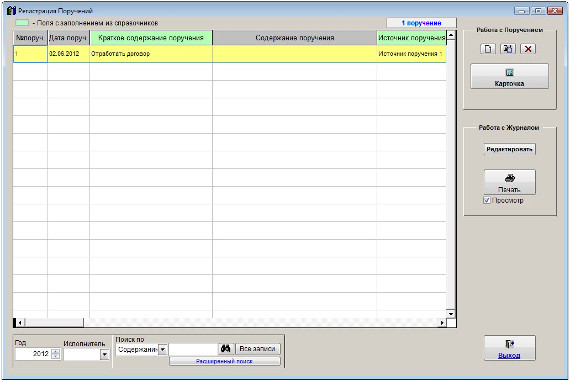
Увеличить изображение
В журнале поручений можно добавлять и удалять записи, редактировать карточку поручения, осуществлять поиск по журналу, выводить журнал на печать, печатать различные отчеты по журналу, отправлять уведомления по e-mail лицам, имеющим отношение к зарегистрированному поручению.
Поручения, находящиеся на контроле, у которых просрочена дата контроля, выделяются в журнале соответствующим (красным) цветом.
Текущий документ, на который в данный момент установлен курсор, подсвечивается соответствующим цветом (желтым).
Поля, шапки которых выделены цветом (зеленым), можно заполнять из справочников, которые вызываются двойным щелчком на соответствующее поле.
Для редактирования журнала нажмите кнопку "Редактировать".
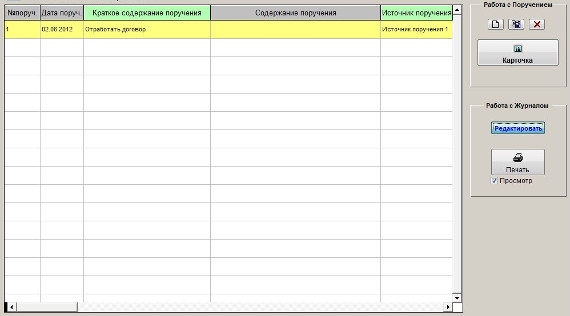
Увеличить изображение
Также содержимое каждого поля в журнале можно скопировать в буфер обмена, либо заполнить из буфера обмена.
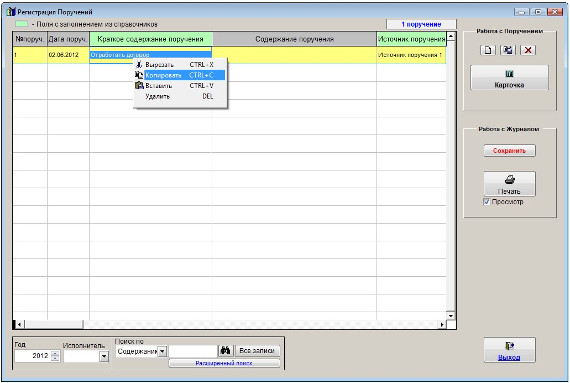
Увеличить изображение
Для копирования/вставки выделите нужное поле и нажмите на него правой кнопкой мыши. Появится контекстное меню, в котором выберите опцию Копировать/Вставить.
Для открытия карточки нужного поручения надо установить мышью курсор на нужную запись и нажать кнопку "Карточка".
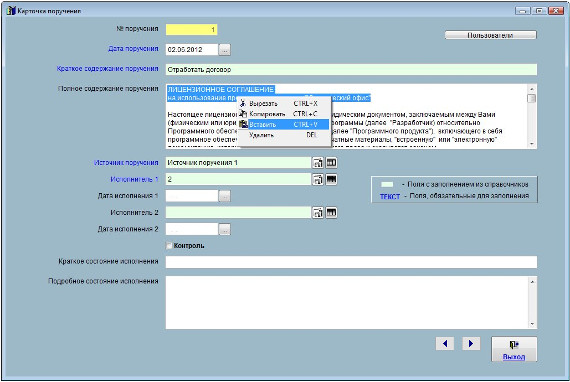
Увеличить изображение
Аналогичным образом копирование/вставка осуществляется в любом разделе программы - карточке документа, дополнительных журналах, справочниках.
Для навигации по карточкам без перехода в журнал используйте кнопки с синими стрелочками вправо и влево.
В карточке поручения оператор, вносящий поручения в программу, выбирает Исполнителя из Пользователей программы с уровнем прав для поручений от 2 и выше в профиле пользователя в меню Сервис-Пользователи.
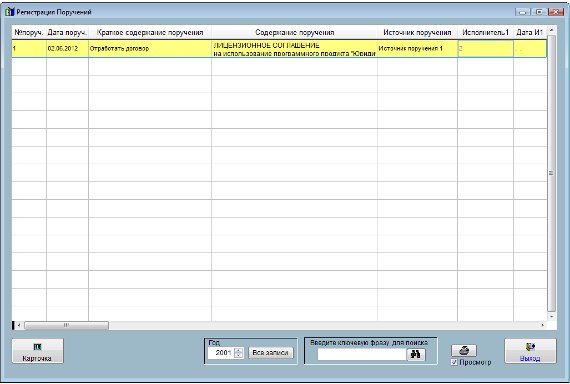
Увеличить изображение
Соответствующий Исполнитель при запуске раздела "Поручения" увидит данное ему поручение.
4.3.3. Как ввести информацию о новом поручении
4.3.3.1. Как выбрать дату из календаря
4.3.3.2. Как заполнить поле из справочника
4.3.3.3. Как назначить пользователей поручения
4.3.4. Как внести изменения в зарегистрированное поручение
4.3.5. Как скопировать существующее поручение
4.3.6. Как удалить поручение
4.3.7. Как вывести на печать журнал поручений
4.3.7.1. Как сохранить в формате PDF нередактируемый отчет
4.3.8. Как настроить оповещения для поручений
4.3.9. Поиск информации о поручениях
4.3.9.1 Как быстро отфильтровать документы по году
4.3.9.2 Как найти поручение по одному параметру
4.3.9.3. Как сделать поиск по Исполнителям
4.3.9.4 Как сделать поиск по Источнику поручения
4.3.9.5 Как найти поручение по номеру
4.3.9.6 Как найти поручение по дате
4.3.9.7 Как найти поручения, по которым осуществляется контроль
4.3.9.8 Как сделать поиск одновременно по нескольким параметрам
4.3.9.9 Как снять фильтр поиска и отобразить все записи
4.3.10. Как экспортировать журнал поручений в Microsoft Excel (OpenOffice.org Calc)
4.3.11. Как отправить уведомление по e-mail исполнителю, источнику либо пользователю поручения
Скачать программу «Юридический офис 2.9»
Документация программы «Юридический офис 2.9»
Как установить программу «Юридический офис 2.9»
